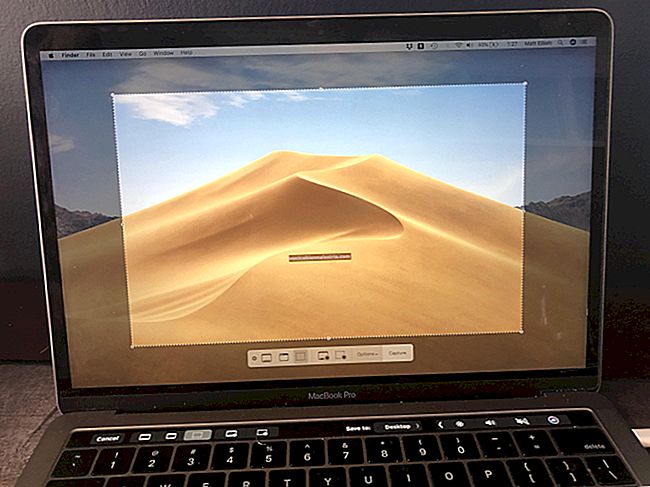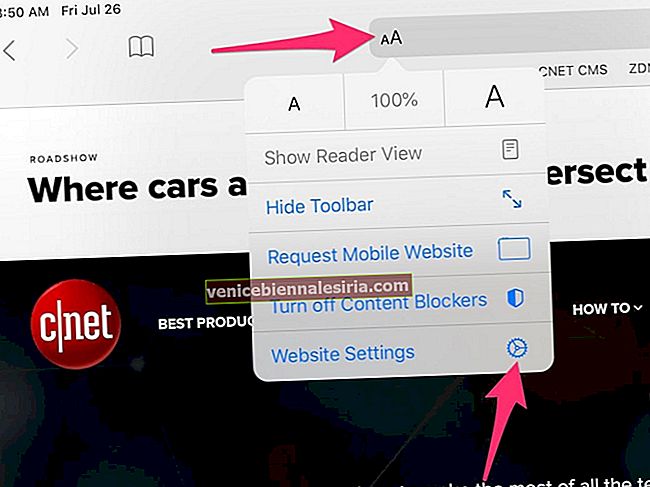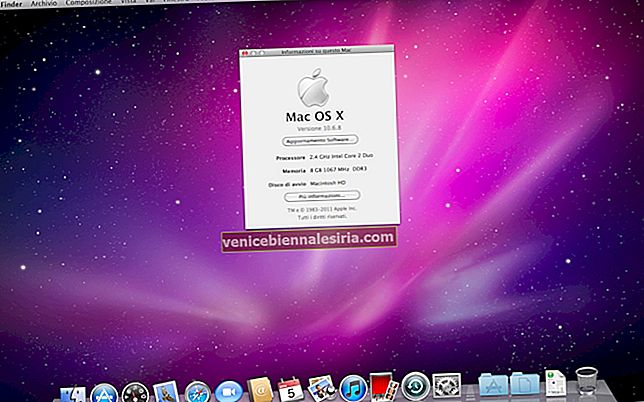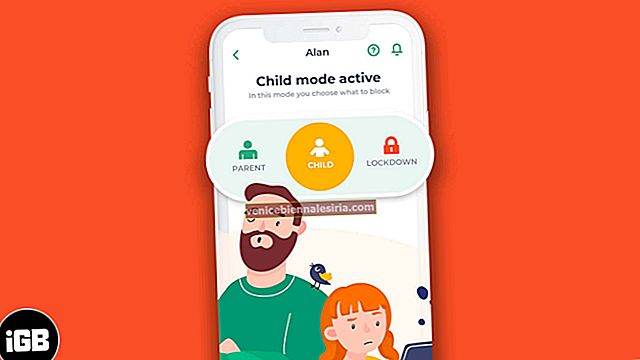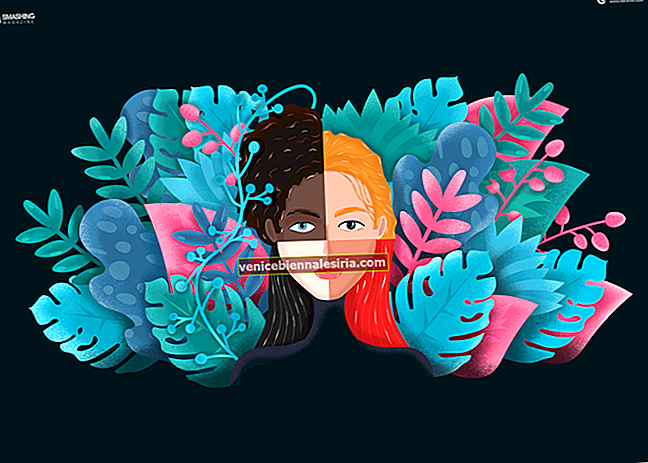Instagram выпустил автоматическое обновление, которое позволяет пользователям скрывать сообщения и истории Instagram или и то, и другое, не отписываясь от учетных записей (ваших друзей и коллег). Раньше эта функция была доступна в Instagram, но вы могли отключать только истории, но не публикации. Более того, был немного другой метод отключения и включения историй. В своем последнем обновлении Instagram упростил пользователям отключение и включение звука публикаций, историй или того и другого.
Не ошибитесь; текущий урок не о сокрытии историй из Instagram от кого-то на iPhone. Вместо этого вы скрываете сообщения других контактов, чтобы избежать скучного контента, которым делятся в ленте Instagram. Эта функция полезна, поскольку вы можете предотвратить просмотр неинтересных сообщений / историй, не отписавшись от некоторых учетных записей; таким образом, это помогает вам поддерживать здоровые отношения с пользователями, с которыми вы связаны в Instagram.
Как отключить посты, истории или и то, и другое в Instagram на iPhone без отмены подписки на аккаунты
Шаг 1. Запустите Instagram на своем iPhone.

Шаг 2. Затем прокрутите вниз / вверх, чтобы найти публикацию / историю, которую вы хотите отключить или скрыть.
Шаг 3. Теперь нажмите на три горизонтальные точки (…) в правом верхнем углу сообщения.

Шаг 4. Меню будет пролистывать вверх с некоторыми опциями. Эти параметры: « Копировать ссылку», «Включить уведомления о публикациях», «Пожаловаться», «Отключить» и « Отменить подписку».
Многие пользователи отключают опцию «Разрешить общий доступ» в элементах управления историей в настройках. Это не позволяет вам делиться их историями или сообщениями в Facebook, WhatsApp или Messenger. Нажмите на « Без звука».

Шаг 5. На вашем iPhone или iPad появится всплывающее окно с тремя вариантами: « Отключить записи», «Отключить записи», «История» и «Отмена». Вы можете выбрать любой вариант. Даже если вы выберете « Отключить сообщения» или «Отключить сообщения и историю», ваши друзья в Instagram не смогут узнать об этом вашем действии.

Кроме того, вы можете перейти к конкретному профилю и нажать на три горизонтальные точки в правом верхнем углу.

Это вызовет множество опций, в том числе возможность отключить сообщения и истории. Когда вы нажмете « Отключить звук», вам будет предложено « Отключить звук сообщений», «Отключить историю», «Отключить сообщения» и «Историю».

Используя еще один вариант, вы можете нажать и удерживать значок профиля на панели задач Instagram и отключить сообщения и историю учетной записи.

ВАЖНО: даже после отключения сообщений или историй вы можете просматривать профили людей, которые отключили звук или скрыли страницу профиля. Более того, если отключенные пользователи отмечают вас в своих сообщениях или оставляют комментарии к вашим сообщениям, вы будете получать push-уведомления.
Как включить звук для постов, историй или и того, и другого в Instagram на iPhone
В будущем вы можете включить звук в ранее отключенных аккаунтах Instagram. Однако вам нужно помнить, кого вы отключили, поскольку вам нужно искать в этих учетных записях, нажав значок поиска (увеличительное стекло) в нижнем меню. Если вы часто видели публикации или истории отключенной учетной записи, они будут отображаться на вкладках «Последние» или «Предлагаемые» при нажатии на значок поиска.
Шаг 1. Откройте Instagram и нажмите значок поиска в нижнем меню.

Шаг 2. Теперь найдите учетную запись, которую хотите включить, и нажмите на значок профиля.

Шаг 3. Когда появится учетная запись, нажмите на три горизонтальные точки (…) в правом верхнем углу.

Шаг 4. Из вариантов, появившихся снизу, нажмите « Включить звук». Это покажет вам три варианта: включить звук для сообщений, включить звук в истории и включить звук для сообщений и истории. У НУ можете нажать на любой из вариантов.

Вот и все, ребята!
Подводя итоги…
Нет необходимости смотреть сообщения или истории аккаунтов, на которые вы подписаны в Instagram. Отключение или скрытие сообщений - полезная функция, обновленная Instagram.
Вам также может понравиться прочитать:
- Как отключить статус активности в Instagram на iPhone
- Как добавить музыку в истории Instagram на iPhone
- Скачать фото и видео из Instagram на iPhone Camera Roll
- Как загрузить и просмотреть данные Instagram с iPhone
Хотели бы вы отключить истории Instagram или сообщения своих друзей? Поделитесь с нами своим мнением в поле для комментариев.